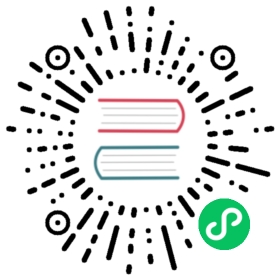3.1. 创建一个新项目
CUBA Studio 提供了一种从零开始创建新 CUBA 项目的简单方法。只需使用 New Project 向导,然后按照以下步骤操作:
在 Welcome to CUBA Studio 窗口中,单击 Create New Project 或使用主菜单 File → New → Project。
选择 CUBA Project.
指定 Project namespace,该命名空间将会作为实体或者数据库表的前缀。命名空间只能由拉丁字母组成,并且尽可能短。这里需要仔细考虑该名称,因为之后如果想修改会需要很多手动操作。
如果需要,可以修改 Root package。这是 Java 类的根包名。也可以之后再调整,但是项目创建阶段生成的类还会使用当前的包名。
如果需要,可以修改 Module prefix。CUBA 项目的模块名称会添加这个作为前缀。模块名前缀可以稍后修改。
在 Project SDK 字段,选择对应环境中设置
JAVA_HOME的 JDK。如果看到<No SDK>这样的值,点击 New 然后选择 JDK 安装的目录,比如在 Windows 是C:\Java\jdk8u202-b08,macOS 是/Library/Java/JavaVirtualMachines/jdk8u202-b08/Contents/Home。选择默认仓库配置,或为项目 自定义 仓库配置。
选择项目中使用的 Platform version。如果没有特别需求,使用最新的发布版本。
为了做 beta 测试或尝试使用新的 CUBA 平台功能,您也许需要使用一个不稳定的 CUBA 版本,即,以
BETA或SNAPSHOT结尾的版本。需要勾选 Show unstable versions 复选框,才能在 Platform version 的下拉框中看到这些版本。注意,SNAPSHOT发行版只在repo.cuba-platform.com仓库发布。在 Languages support 下拉框字段选择项目使用的编程语言,或者使用默认的 Java 语言。
使用 Available locales 字段打开 Locales 编辑器对话框,可以为项目添加多地区支持。也可以稍后再修改该配置。
点击 Next。
向导的第二步中,可以配置主数据存储属性,比如,为新项目选择本地的 PostgreSQL 作为数据库。这些属性也可以稍后修改。
点击 Next。
如果需要,可以修改 Project name 字段的值。该名称只能包含拉丁字母、数字和下划线。
Project location 配置新项目的路径。可以输入其他的值或者点击省略号按钮修改这个路径。
单击 Finish。空项目将在指定目录中创建,之后 Studio 会自动通过 Gradle 文件开始构建项目信息并为项目建立索引。
项目同步和建立索引过程完成后,将在 Project 工具窗口中看到 CUBA 项目树。
打开 Gradle 工具窗口,默认固定在右边栏。点击“扳手”图标(Gradle Settings)然后在 Gradle JVM 字段选择
Project SDK。点击 OK。现在可以开始项目的工作了。